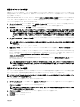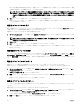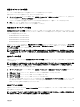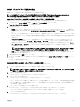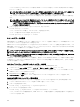Users Guide
メモ: ここで言う「同じアカウント」とは、ユーザーが CMC および iDRAC にパスワードが一致する同じログイン名
を持っているということです。同じログイン名で、パスワードが一致しないユーザーは、同じアカウントを持つと
見なされます。
メモ: その場合、ユーザーは、iDRAC のログインページが表示されます(前述のシングルサインオンの 3 つ目の項目
参照)。
メモ: iDRAC ネットワーク LAN が無効(LAN 無効=オフ)の場合は、シングルサインオンは利用できません。
サーバーがシャーシから取り外された、iDRAC IP アドレスを変更した、または iDRAC ネットワーク接続にエラーが発生した
場合、
iDRAC GUI の起動をクリックするとエラーページが表示されることがあります。
サーバー状態ページからの iDRAC の起動
各サーバーに対する iDRAC 管理コンソールを起動するには、次の手順を実行します。
1. 左ペインで、サーバー概要 を展開します。展開された サーバー概要 リストに 4 つのサーバーがすべて表示されます。
2. iDRAC ウェブインタフェースを起動するサーバーをクリックします。
3. サーバー状態 ページで、iDRAC GUI の起動 をクリックします。
iDRAC Web インタフェースが表示されます。フィールドの説明についての情報は、『CMC for Dell PowerEdge FX2/FX2s
オンラインヘルプ』を参照してください。
サーバー状態ページからの iDRAC の起動
サーバー状態 ページから iDRAC 管理コンソールを起動するには、次の手順を実行します。
1. 左ペインで サーバー概要 をクリックします。
2. サーバー状態 ページで、iDRAC ウェブインタフェースを起動するサーバーの iDRAC の起動 をクリックします。
サーバーステータスページからのリモートコンソールの起動
個別にサーバーのリモートコンソールを起動するには:
1. 左ペインで サーバー概要 を展開します。展開されたサーバーのリストに 4 つのサーバーがすべて表示されます。
2. リモートコンソールを起動するサーバーをクリックします。
3. サーバー状態 ページで、リモートコンソールの起動 をクリックします。
メモ: リモートコンソールの起動 ボタンまたはリンクが有効になるのは、サーバーに Enterprise ライセンスがインスト
ールされている場合のみです。
95